Immer wenn Sie eine Datei von einem Speichermedium löschen, wird nur der Verweis auf die Dateidaten in Dateizuordnungstabelle wird als gelöscht markiert. Solange keine weiteren Daten darauf geschrieben werden, wird der Inhalt nicht von der Festplatte gelöscht und kann wiederhergestellt werden, indem er für das Dateisystem wieder sichtbar gemacht wird. Pandora-Wiederherstellung können Sie alle Arten von gelöschten finden und wiederherstellenDateien von Speichergeräten. Es bietet Ihnen einen leicht verständlichen Assistenten, der Sie durch den Wiederherstellungsprozess führt. Die Anwendung durchsucht Ihre Speicherlaufwerke und erstellt einen Index der vorhandenen und gelöschten Dateien, die an einem benutzerdefinierten Speicherort wiederhergestellt werden können. Mithilfe der Suche können Sie eine gelöschte Datei suchen, wenn Sie sich an den vollständigen oder teilweisen Dateinamen, die Dateigröße, das Erstellungsdatum oder das Datum des letzten Zugriffs erinnern. Mit Pandora Recovery können Sie eine Vorschau von Bild- und Textdateien anzeigen, bevor Sie eine Wiederherstellung durchführen.
Der Wiederherstellungsprozess ist ziemlich einfach, da der Assistent Sie durch den gesamten Prozess führt. Wenn Sie die Anwendung starten, werden Sie aufgefordert, das zu überprüfen Papierkorb um sicherzustellen, dass die gelöschten Dateien wirklich entfernt werden. Wenn Sie die Dateien im Papierkorb nicht finden können, wählen Sie Nein, ich habe meine Dateien nicht gefunden und klicken Sie auf Nächster.

Im nächsten Schritt erhalten Sie eine Liste aller an Ihren Computer angeschlossenen Speicherlaufwerke. Wählen Sie das Laufwerk aus, das Sie nach gelöschten Daten durchsuchen möchten, und klicken Sie auf Nächster.
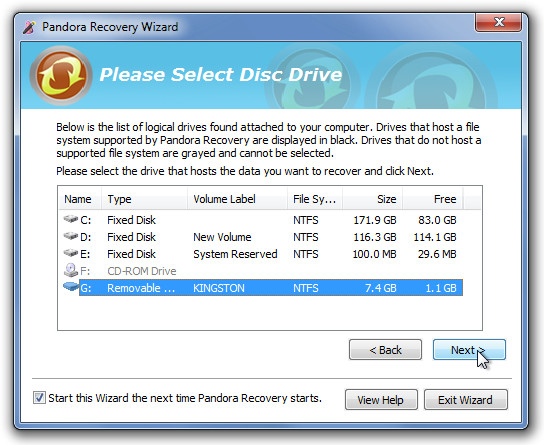
Wählen Sie nun eine Wiederherstellungsmethode aus Durchsuche (Wenn Sie das Laufwerk durchsuchen und einzelne Ordner und Dateien überprüfen möchten), Suche (wenn Sie die gewünschten Daten mit suchen möchten vollständiger oder teilweiser Dateiname, Dateigröße, Erstellungsdatum der Datei oder Datum des letzten Zugriffs auf die Datei) und Tiefen-Scan (um die Oberfläche des Laufwerks nach bestimmten Dateitypen zu durchsuchen). Wählen Sie die bevorzugte Methode und klicken Sie auf Nächster. Ein Dialogfeld zeigt den Gesamtfortschritt und die verbleibende Zeit des Prozesses an.
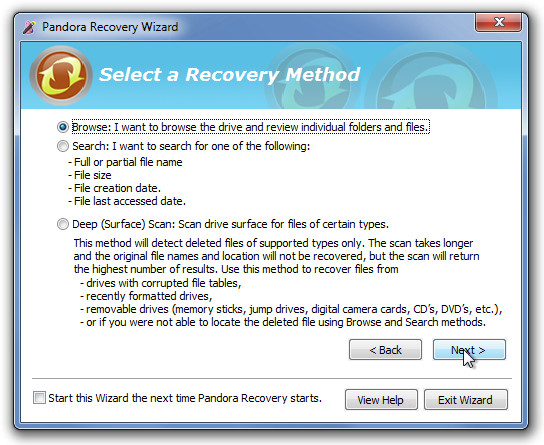
Sobald der Scan abgeschlossen ist, können Sie ihn durchsuchenAlle auf Ihrem Speichergerät gefundenen Dateien. Namen von Dateien, die problemlos wiederhergestellt werden können, werden in Schwarz angezeigt, während die Dateien, die überschrieben und nicht abgerufen werden können, in Rot angezeigt werden. Klicken Sie mit der rechten Maustaste auf den Dateinamen und wählen Sie Wiederherstellen an um die Dateien wiederherzustellen.
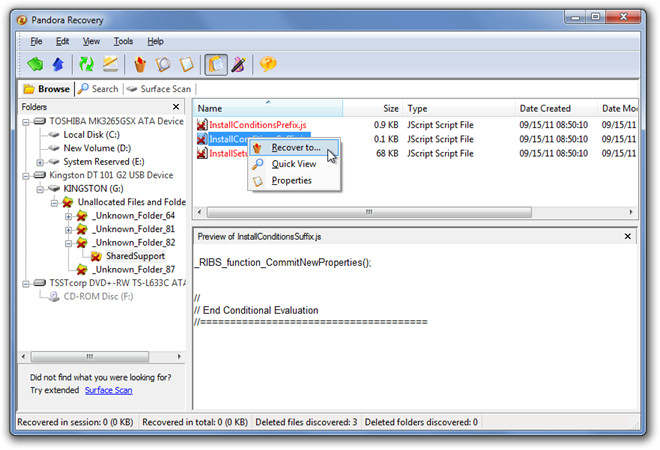
Geben Sie den Ordnerpfad ein, in dem Sie die Dateien wiederherstellen möchten, oder klicken Sie auf Durchsuche um einen vorhandenen Ordner auszuwählen. Sie können auch auswählen, ob Sie sich erholen möchten Dateiattribute (Archive, Hidden, System etc.) und alternative Datenströme mit der Datei.
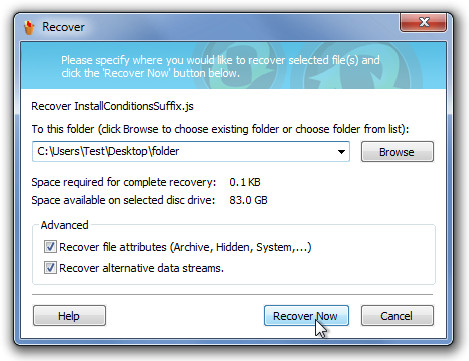
Pandora Recovery ist ähnlich wie zuvorEs wurde in Recuva überprüft, aber diese Anwendung bietet eine Vorschau für Bild- und Textdateien, bevor der Wiederherstellungsprozess gestartet wird. Pandora Recovery funktioniert mit allen Windows-Versionen.
Laden Sie Pandora Recovery herunter













Bemerkungen